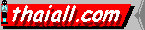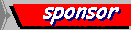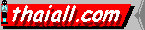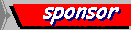|
1. Home of Teacher
? หลัง Login โดยครู ก็จะพบเว็บเพจนี้
> ภาษาอังกฤษ 1
| 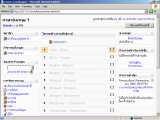 |
2. Subject Page
? ขณะนี้ยังแก้ไขเนื้อหาไม่ได้
? แก้เนื้อหาต้อง > เริ่มการแก้ไขในหน้านี้
? แก้ข้อกำหนดวิชาต้อง > การตั้งค่า
> การตั้งค่า
|
 |
3. Subject Setup
? รูปแบบหัวข้อในหน้าแรก
- แบบกลุ่มสนทนา
- แบบหัวข้อ
- แบบรายสัปดาห์
> แบบหัวข้อ
> บันทึกการเปลี่ยนแปลง
|  |
4. Subject Page
? กลับสู่หน้าวิชาอีกครั้ง
> เริ่มการแก้ไขในหน้านี้
|
 |
5. Update Topic 0
? กรอกข้อมูลเบื้องต้นเกี่ยวกับวิชา
> รูปมือถือปากกา ใต้โครงสร้างหัวข้อ
|  |
6. Put Information
? กรอกรายละเอียดจะมีผลในหน้าแรก
? พิมพ์คำว่า ยินดีต้อนรับ
> บันทึกการเปลี่ยนแปลง
? กลับหน้าแรก
? กำหนดรายละเอียดให้ Topic 1
> รูปมือถือปากกา หน้าเลข 1
|
 |
7. Put Information in HTML Mode
? พิมพ์คำสั่ง html ได้ เช่น <font>
> เลือก <> เพื่อแก้แบบ HTML
? พิมพ์คำว่า ความรู้เบื้องต้น
> บันทึกการเปลี่ยนแปลง
|  |
8. Subject Page
? สามารถเพิ่มแหล่งข้อมูล หรือกิจกรรมได้
? เพิ่มแหล่งข้อมูลในหัวข้อ 1
> เพิ่มแหล่งข้อมูล ไฟล์หรือเว็บไซต์
? กรอก ชื่อ และบทคัดย่อ
? แหล่งข้อมูล เป็นได้ทั้ง website หรือไฟล์
> เลือกหรืออัพโหลดไฟล์
|
 |
9. File Selection in Server
? ไม่พบแฟ้มให้เลือก จึงต้องอัพโหลดไฟล์
> อัพโหลดไฟล์
|  |
10. File Selection in Computer
? เลือกแฟ้มในคอมพิวเตอร์ได้
> อัพโหลดไฟล์นี้
|
 |
11. Files in Server
? พบรายชื่อแฟ้มที่ท่านส่งเข้าไป
? ส่งแฟ้มที่ผู้สอนเตรียมมา ให้ครบ
> อัพโหลดไฟล์
|  |
12. Files in Server
? อัพโหลดหลาย ๆ ครั้งก็จะมีหลายแฟ้ม
> อ 101 เพื่อกลับเข้าวิชา
|
 |
13. File Selection in Server
? เพิ่มแหล่งข้อมูล จากแฟ้มใน Server
> เพิ่มแหล่งข้อมูล ไฟล์หรือเว็บไซต์
? กรอก ชื่อ และบทคัดย่อ
? แหล่งข้อมูล เป็นได้ทั้ง website หรือไฟล์
> เลือกหรืออัพโหลดไฟล์
|  |
14. File Selection
? แสดงรายชื่อแฟ้มที่เคย Upload
> เลือก .doc หน้าแฟ้มที่ต้องการ
> บันทึกการเปลี่ยนแปลง
|
 |
15. Preview Resource
? แสดงแหล่งข้อมูล ที่ผู้เรียนจะต้องพบ
> อ 101
|  |
16. Add Resources
? เพิ่มแหล่งข้อมูล ตามหัวข้อที่ต้องการ
? เพิ่มได้ทั้ง .doc .ppt .htm .pdf เป็นต้น
> ปิดการแก้ไขหน้านี้
|
 |
17. Subject Page
? แสดงรายชื่อแหล่งข้อมูลที่นักเรียนจะพบ
> ออกจากระบบ
|